Selalunya, pengguna sistem pengendalian (OS) Windows 7 perlu menghadapi masalah seperti pemacu tempatan penuh C.
Dan, seperti yang anda ketahui, ini bukan sahaja membawa kepada pemprosesan data yang lebih lama dan kegagalan dalam sistem, tetapi juga kepada sistem tersebut penyahaktifan sepenuhnya. Jadi mengapa ini berlaku, dan bagaimana untuk mengosongkan cakera tempatan?
Cakera tempatan C, juga dikenali sebagai cakera tempatan sistem, ialah tempat untuk menyimpan data keseluruhan OS, serta untuk mencari dan memautkan fail program pelbagai fungsi ke sistem.
Ia berikutan daripada ini bahawa apabila dipasang pada komputer Windows, kita memerlukan jumlah memori yang agak kecil untuk volum C. Hanya kira-kira 100 GB memori akan cukup untuknya, kerana OS bersama-sama dengan pakej lengkap program yang diperlukan biasanya mengambil masa tidak lebih daripada 50 GB.
Nilai ini akan kekal benar jika pengguna, kerana kecuaiannya, tidak mengacaukan cakera dengan semua jenis permainan, audio, video dan fail lain yang dimuat turun dari Internet, yang biasanya menjadi punca limpahan. cakera sistem.
Hakikatnya adalah bahawa mana-mana permainan juga merupakan program, tujuan dan fungsi yang sangat berbeza daripada kerja perkhidmatan dan program sistem sistem operasi. Walau bagaimanapun, apabila memasang permainan, seperti mana-mana program, pengurus pemasangan sentiasa menentukan laluan untuk membongkar fail selanjutnya. Secara lalai, dalam semua program dalam kes ini laluan ke pemacu tempatan C ditentukan.


Oleh itu, apabila memasang permainan seterusnya, pengguna disyorkan untuk menukar laluan pembongkaran fail ke mana-mana pemacu tempatan, kecuali pemacu dengan huruf "C".


Bagi fail yang dimuat turun dari Internet, sistem menyediakan untuk ini laluan ke folder "Muat Turun", juga terletak pada pemacu sistem, iaitu: C:\Users\Computer name\Downloads


![]()

Jadi apa yang berlaku kepada data dalam folder ini jika ia tidak dipadamkan secara sistematik? Jawapannya jelas: berat folder meningkat dari semasa ke semasa, menghilangkan lebih banyak lagi ruang kosong pada pemanduan tempatan C.
Untuk menyelamatkan diri anda daripada sentiasa memantau jumlah memori dalam folder "Muat Turun", kami hanya mengalihkan aliran maklumat dari rangkaian ke pemacu tempatan yang lain, mujurlah fungsi ini hadir dalam tetapan mana-mana penyemak imbas.
Kami akan menciptanya terlebih dahulu Fail baharu pada pemacu tempatan yang lain, yang akan menjadi sel baharu untuk muat turun daripada Internet dan memberikannya beberapa nama, dalam dalam kes ini ini ialah "Inet Files":

Kemudian, dalam penyemak imbas, nyatakan laluan ke folder ini (menggunakan pelayar Yandex sebagai contoh):


Sebab seterusnya ialah mengisi desktop dengan semua jenis pintasan dan folder. Tidak dinafikan, memindahkan fail yang kerap digunakan terus ke desktop adalah, dalam satu pihak, mudah dan menjimatkan masa, tetapi sebaliknya, sekali lagi, ia mengambil sejumlah ruang tertentu. ingatan bebas memandu C.
Folder "Desktop" mempunyai alamat: C:\Users\Computer name\Desktop. Di sini anda boleh melihat semua pintasan yang tersedia masa ini pada desktop dalam bentuk senarai.
Bagaimana untuk membersihkan cakera tempatan?
Selalunya, pengguna berminat dengan: "Mengapa cakera tempatan terisi sendiri?" Di bawah ini kita akan melihat sebab utama "autolengkap"nya
Matikan kemas kini Windows automatik
Sebilangan besar ingatan "dimakan" dengan dahagakan darah oleh sebarang kemas kini Windows seterusnya.
Jika kita membiarkan proses ini berjalan dengan lancar, kita akan mendapati bahawa hasil daripada beberapa kemas kini sedemikian, secara praktikalnya tiada apa yang tinggal daripada ruang cakera. Dan jika kita meningkatkan saiz kelantangan sebanyak mungkin semasa memasang OS, cakera akhirnya akan menjadi penuh, tetapi sedikit kemudian.
Untuk mengelakkan ini, anda harus melumpuhkan kemas kini automatik Windows.

Kami melakukan ini menggunakan algoritma berikut: Menu Mula - Panel Kawalan - Sistem dan Keselamatan - Dayakan atau lumpuhkan kemas kini automatik.


Dalam tetingkap yang terbuka, tetapkan pilihan "Jangan semak kemas kini (tidak disyorkan)." Jika terdapat sebarang tanda semak dalam item di bawah, alih keluarnya dan klik butang "Ok".

Melumpuhkan hibernasi
Jumlah memori yang agak besar boleh dibebaskan dengan melumpuhkan hibernasi. Hibernasi ialah salah satu mod tidur yang membolehkan anda menyimpan data sebelum mematikan komputer, tanpa menutup aplikasi yang dibuka sebelum ini.
Berapa kerap kita menggunakan mod ini? Tidak? Kemudian, untuk mengosongkan ruang pada cakera tempatan, kami akan melumpuhkan hibernasi, dengan itu memperoleh sebahagian besar memori cakera percuma.
Untuk melakukan ini, dalam menu Mula dalam bar carian, masukkan arahan - cmd;

buka fail yang muncul menggunakan butang kanan dan jalankan sebagai pentadbir;

dalam tetingkap yang terbuka, masukkan: powercfg hibernate off;

Tekan butang "Enter" pada papan kekunci dan tutup tetingkap.

Selepas manipulasi ini, mari kita perhatikan kapasiti memori pemacu C. Setelah mendapati terdapat peningkatan ketara dalam ruang kosong, kita beralih ke titik seterusnya.
Mengenai Tong Kitar Semula dan Folder Suhu
bakul. Selepas pemadaman, fail yang terdapat di sini juga boleh dipulihkan dengan mudah. Ini bermakna semua orang fail yang dipadam Apabila berada di dalam tong kitar semula, ia meminjam daripada volumnya (dan oleh itu terus daripada rizab memori cakera sistem) pada masa penyimpanan, sama banyak GB dengan beratnya. Oleh itu, adalah disyorkan untuk tidak lupa mengosongkan sampah secara berkala fail yang tidak diperlukan. Saiz yang diperlukan boleh ditentukan melalui sifatnya: gantikan parameter dengan yang dikehendaki dan klik Ok.


Kaedah seterusnya ialah memadam fail sementara daripada Folder temp, terletak di: pemacu tempatan C:\Windows\Temp. Di sini kami dengan bebas dan tanpa rasa takut memadam semua fail, jika ada.

Melumpuhkan Pemulihan Windows
Menyimpulkan artikel ini, perlu diperhatikan persekitaran seperti Windows System Restore. Alat berkuasa ini digunakan sekiranya sistem resusitasi berlaku sekiranya berlaku kegagalan yang tidak dirancang. Sangat berguna utiliti sistem, pada masa yang sama, dia mengambil isipadu yang besar memori cakera sistem.
Walau bagaimanapun, jika kami perlu meneruskan pembersihan pemacu C, kami boleh melumpuhkan Pemulihan Sistem dengan mudah. Untuk melakukan ini, pergi ke menu Mula - Komputer.

Klik pada latar belakang putih tetingkap Klik kanan tetikus - Properties - Perlindungan sistem (kiri atas).

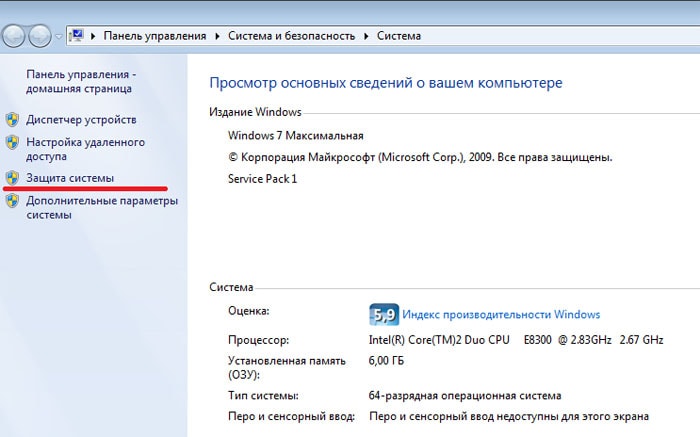
Klik pada "Cakera Tempatan (C:) (Sistem)" dan di bawah klik pada butang "Konfigurasi".
![]()
Kami mengalihkan penanda ke "Lumpuhkan perlindungan sistem" dan di bawah, bertentangan dengan "memadam semua titik pemulihan", klik pada butang "Padam".



Semua tindakan di atas boleh digunakan secara gabungan dan berasingan, mengikut budi bicara pengguna. Jika perlu, semua tetapan boleh dikembalikan dalam susunan terbalik. Apabila anda mendayakan hibernasi dalam baris arahan masukkan: powercfg hibernate on.
Mungkin awal, mungkin lewat, tetapi hampir setiap pengguna komputer atau komputer riba menghadapi masalah seperti sesak HDD. Selalunya, ini adalah pemacu C, kerana di sinilah Windows biasanya dipasang. No big deal sebab cakera penuh tidak akan berlaku pada komputer, tetapi ia masih akan berfungsi lebih perlahan, mesej tentang cakera penuh akan sentiasa muncul - secara umum, ia tidak begitu menyenangkan.
Bagaimanakah anda boleh mengetahui sama ada cakera anda penuh? Secara ringkas, dalam "Komputer Saya" bar memori di bawah nama cakera akan berwarna merah.
Walau bagaimanapun, ini tidak bermakna ia penuh sepenuhnya. Tetapi mesej "Tidak cukup ruang pada pemacu C", apabila cuba menyalin data kepadanya, mengatakan bahawa tidak ada ruang sama sekali. Menghadapi masalah sedemikian, mana-mana pengguna bertanya soalan: "Bagaimana rasanya memadamkan perkara yang tidak perlu dan mendapatkan semula sekurang-kurangnya sedikit ingatan?" 😮 Inilah soalan yang akan kami jawab sekarang.
1. Pertama sekali, anda harus menyemak program dan permainan yang terdapat pada pemacu C. Untuk melakukan ini, pergi ke "Komputer Saya" dan klik "Padam atau tukar program." Di sini kita melihat program dan permainan kami, serta saiznya. Selalunya, permainan yang mencuri memori cakera kami. Jadi jika anda tahu anda tidak akan bermain permainan, padamkannya. Kerana dengan cara ini anda akan mengosongkan ruang cakera yang ketara, terutamanya jika ia mempunyai berat 1000 MB atau lebih. Begitu juga dengan program. 
2. Seterusnya, adalah sangat penting untuk menyemak folder pengguna. Anda boleh mencari folder ini dengan membuka "Mula" (di sebelah kanan bucu atas di bawah gambar pengguna). Di sini, pertama sekali, mari kita semak folder seperti "Dokumen Saya", "Video Saya", "Muzik Saya", "Imej", cuba pindahkan semua yang mengambil banyak memori, terutamanya video, untuk memacu D atau E (jika ada) 
3. Pilih folder "Muat Turun" atau, dengan kata lain, "Muat Turun" sebagai item yang berasingan. Ya, di sinilah banyak fail yang anda muat turun dari Internet paling kerap disimpan. Ramai pengguna tidak pernah membersihkannya sama sekali, dan dari masa ke masa jumlah yang baik terkumpul di sana. sampah yang tidak perlu, yang juga menggunakan jumlah memori yang baik pada pemacu C. Selalunya, anda boleh mengosongkan folder ini sepenuhnya, dan jika anda memerlukan sesuatu, alihkannya ke pemacu D. 
4. Sekarang kita keluarkan sampah dari sistem. Sudah tentu anda tidak memasang semula sistem untuk masa yang lama, dan pada masa ini beberapa gigabait fail sementara dan perkara lain telah terkumpul pelbagai sampah. Untuk pembersihan, saya menasihati anda untuk menggunakan program CCleaner; mencari dan memuat turunnya di Google tidak sukar. Pembersihan boleh dilakukan dengan banyak program khas lain, contohnya, TuneUp Utilities. 
5. Dan kini sesuatu yang tidak semua pengguna tahu. Desktop milik sepenuhnya pemacu C, dan, dengan itu, semua yang ada pada desktop mengambil memori pemacu C. Oleh itu, cuba pindahkan foto, video, muzik, dll. dari Desktop ke mana-mana pemacu lain, sebagai contoh, memandu D. Ia mungkin menyusahkan, tetapi anda akan menjimatkan memori sejumlah besar. Dan satu lagi: kosongkan sampah, kerana ia juga milik pemacu C. :) 
Jadi, saya fikir jika anda membaca semua mata dengan teliti dan memadam atau memindahkan sekurang-kurangnya beberapa yang dicadangkan, cakera anda akan menjadi lebih bersih, semuanya bergantung kepada anda.
Nah, kini beberapa petua penting!
- Semasa memasang sistem, berikan pemacu C sekurang-kurangnya 50 GB. Secara peribadi, jumlah ini cukup untuk saya, dengan syarat ia digunakan dengan betul.
- Pastikan anda melakukan sekurang-kurangnya satu cakera tambahan D. Dan muat naik fail yang anda perlukan kepadanya. Ingat, dalam kes masalah dengan sistem operasi, data yang disimpan pada pemacu C akan dipadamkan. Oleh itu, semua yang anda sayangi harus disimpan pada cakera berasingan.
- Apabila memuat turun filem dari Internet atau memasang permainan, pilih mana-mana pemacu untuk disimpan, tetapi bukan C. Ini mengambil masa beberapa saat, tetapi ia menjimatkan banyak memori. Selain itu, anda boleh mengalihkan folder "Muat Turun" untuk penyemak imbas ke pemacu lain, ini sedikit lebih rumit, tetapi ia akan berguna.
Saya rasa itu sahaja. Semoga berjaya! 😉
Cakera *C* penuh. Apa nak buat?Mari lihat apa yang perlu dilakukan jika pemacu C penuh. Mari kita ambil perhatian segera bahawa pemacu C mungkin penuh atas pelbagai sebab.
Punca utama limpahan Drive C boleh dibahagikan kepada beberapa kategori. Fenomena yang paling popular, menurut statistik, adalah menyimpan fail yang dimuat turun dari Internet pada desktop komputer, dan ini, sebenarnya, salah satu folder pada pemacu C. Juga, pengguna sering memasang semua permainan dan program secara lalai dalam direktori pada pemacu C, yang membawa kepada limpahan pantasnya.
Pilihan lain juga mungkin - ini fail-fail sementara , bilangan yang bertambah semasa operasi program yang dipasang pada komputer. Mereka "menyumbat" ruang cakera, dengan itu "mengambil" megabait berharga daripada pengguna.
Terdapat juga kemungkinan bahawa selepas memadamkan program, atau malah permainan, beberapa serpihan daripada aplikasi ini kekal pada pemacu C. Anda boleh memadam fail tersebut secara manual atau menggunakan program khas.
Sekarang, terus kepada penyelesaian kepada isu tersebut: “ Cakera C penuh, apakah yang perlu saya lakukan?».
KAEDAH PERTAMA
Pertama, anda perlu membersihkan pemacu C daripada fail yang tidak diperlukan dan sementara. Sederhana dan program percuma CCleaner(saiz 3.5 MB), yang boleh dimuat turun dari laman web
Pasang permohonan ini dan jalankannya.
Program CCleaner adalah sempurna untuk pengguna baru, kerana ia mempunyai kemudahan dan antara muka yang jelas, dan juga mempunyai istimewa fungsi perlindungan, yang tidak akan membenarkan anda "memudaratkan" sistem.
Di sebelah kiri tetingkap CCleaner utama, pilih " Pembersihan"dan pergi ke tab" Windows" Tandai kotak di sebelah item yang ingin anda padamkan (anda boleh menyemak semua item).
Sekarang pergi ke " Aplikasi» dan tandakan program yang anda tidak gunakan dan ingin alih keluar. Jika anda ingin padam semua fail sementara daripada pelayar yang dipasang pada komputer anda, kemudian tandai kotak yang sesuai.
Selepas anda memilih semua data yang perlu dipadam, klik butang " Analisis». Program CCleaner akan memegang analisis terperinci fail sedang dipadamkan (mungkin mengambil sedikit masa) dan akan menunjukkan kepada anda saiznya ruang cakera, yang akan dikeluarkan selepas fail yang dipilih dipadamkan.
Tindakan sedemikian perlu dilakukan sekali sebulan, dan jangan tunggu mesej yang memandu C penuh.
KAEDAH KEDUA
Cara lain Membersihkan pemacu C melibatkan penggunaan terbina dalam sistem Windows program khas. Untuk menjalankannya, klik kanan pada pemacu C dan pilih " Hartanah».
Di sini klik butang " Pembersihan Cakera", dan selepas menganalisis maklumat, tandai kotak yang sesuai dan klik butang " okey» untuk memulakan proses pembersihan.
Hasrat umum:
1. Jangan simpan fail dari Internet atau pemacu kilat untuk memandu C.
2. Konfigurasikan pengurus muat turun dan klien torrent anda untuk menyimpan fail dalam direktori yang terletak pada pemacu lain (bukan C).
3. Permainan boleh dipasang bukan pada pemacu C, dalam 99% kes ini tidak menjejaskan permainan.
4. Bersihkan pemacu C dari "sampah" secara berkala menggunakan program khas.
































